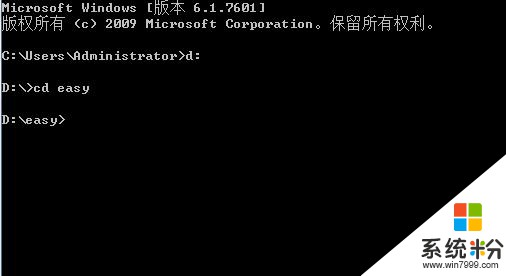windows如何安裝pip?win10係統安裝pip的操作方法!
時間:2017-04-06 來源:互聯網 瀏覽量:
在Win10係統中該如何安裝pip呢?在本文中係統粉小編給大家分享下在配置好python環境的情況下安裝pip的操作方法。
安裝pip的操作方:
1、首先下載easy_install (easy_install下載地址);
2、將easy_install解壓出來(最好解壓後將文件夾放到磁盤根目錄,並且給文件夾改個名,方便操作),按下“Win+X”快捷鍵打開超級菜單,點擊【命令提示符(管理員)】(或者使用powerShell),定位到easy_install文件,如小編將其解壓到D盤,在命令提示符中輸入如下命令:
按下 d: 回車(打開到D盤)
cd easy (打開easy_install文件夾,由於小編將文件夾名改成了easy,所以...)
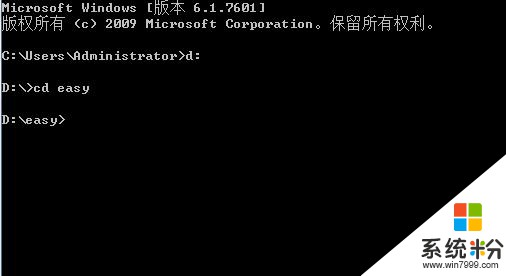
3、然後執行:python ez_setup.py 命令;
4、下載pip壓縮文件(pip下載地址);
5、同樣將其解壓,並且在命令提示符(或powerShell)中定位到pip文件夾,輸入命令:python setup.py install
6、安裝完成後在環境變量後麵加入:C:\Program files\Python\Scripts(改路徑是你的python安裝路徑下的Scripts文件夾);
7、接著切換回命令提示符(Wwindows powerShell)輸入:pip list 按下回車鍵,等待出現如下提示;

8、最後執行命令:python -m pip install –upgrade pip 命令,然後可以安裝任何想要的東西了。
以上就是win10係統安裝pip的操作方法!